
Информатика_1 / ЛР-Т3-Word-ru
.pdf
220050
г. Харьков, ул. Красина 20, кв. 25
Уважаемый Гамаюнов Владимир Генрихович! Сообщаем, что Вы, участвуя в олимпиаде по информатике,
набрали 57 баллов.
Оргкомитет
220009
г. Харьков, ул. Енисейская, 53, кв. 20
Уважаемый Алентов Петр Сергеевич! Сообщаем, что Вы, участвуя в олимпиаде по информатике,
набрали 35 баллов.
Оргкомитет
…
Указание. В окне формы создания источника данных есть кнопка
Фильтр. При выполнении щелчка по ней откроется окно Фильтр и сорти-
ровка, вид которого представлен ниже.
В нем можно выбрать поле для отбора записей адресатов и указать критерий самого отбора (например, Сумма баллов больше 30).
31

Лабораторная работа №6. "ОФОРМЛЕНИЕ ДОКУМЕНТОВ С ПОМОЩЬЮ СТИЛЕЙ И ШАБЛОНОВ"
Задания
1. Воспользовавшись Мастером служебных записок (команда Файл – Создать – Шаблоны на моем компьютере – вкладка Записки – Мастер записок),
создать по шаблону служебную записку следующего содержания:
Директору НТБ НТУ профессору Бригадину П. В.
Служебная записка
Прошу предоставить машинное время в компьютерном классе на 20 декабря 2014 года с 15 до 17 часов в связи с необходимостью проведения дополнительных занятий по курсу “Современные информационные технологии” для студентов 1 курса специальности “Менеджмент”.
Лектор потока
2.Воспользовавшись Мастером резюме (команда Файл – Создать – Шаблоны на моем компьютере – вкладка Другие документы – Мастер резюме), создать по шаблону стандартное резюме о себе для устройства на работу.
3.Разработать собственные стили оформления следующих элементов публикации:
абзацев;
списков-перечислений;
заголовков.
Сохранить разработанные стили для последующего применения.
4.Прочитать с диска указанный преподавателем документ.
5.Применить к этому документу стили, хранящиеся в библиотеке стилей.
6.Применить к данному документу стили, созданные при выполнении за-
дания 3.
7.Сохранить полученный вариант документа.
32
Лабораторная работа №7. "ЭЛЕМЕНТЫ КОМПЬЮТЕРНОЙ ВЕРСТКИ"
Задания
I. Многоколоночный текст
1.Создать документ по предлагаемому ниже образцу.
2.Добавить к документу заголовок, оформленный с помощью приложе-
ния WordArt.
3.Результат сохранить в своей папке в файле с именем МНОГОКОЛОНОЧНЫЙ_ТЕКСТ.
II.Работа со сносками и установка параметров страницы
1.Cчитать с диска текст публикации и сохранить его в своей папке под новым именем.
2.Создать различные варианты сносок: а) концевые и обычные;
б) буквенные, цифровые, с использованием специальных символов.
3.Установить для страниц публикации следующие параметры: а) для первой и последней – книжную ориентацию; б) для остальных – альбомную;
г) размеры верхних, нижних, левых и правых полей: верхнее – 2,65 см, нижнее – 2,85 см, левое – 1,6 см, правое – 2,5 см;
д) отступы от верхнего и нижнего колонтитулов: от верхнего – 1,4 см, от нижнего – 1,5 см.
Результат сохранить в своей папке под именем СНОСКИ_И_ПАРАМЕТРЫ_СТРАНИЦ.
III.Колонтитулы.
1.Считать с диска большой текстовый документ, указанный преподава-
телем.
2.Установить для этого документа колонтитулы по следующей схеме:
1)на первой странице документа колонтитулов нет;
2)верхний колонтитул на нечетных страницах должен содержать:
а) название статьи (по левому краю); б) текущую дату (по правому краю);
3)нижний колонтитул на нечетных страницах должен содержать номер страницы (по левому краю);
4)верхний колонтитул на четных страницах должен содержать:
а) название статьи (по правому краю); б) текущую дату (по левому краю).
33
5) нижний колонтитул на четных страницах должен содержать номер страницы (по правому краю).
Результат сохранить в своей папке в файле с именем КОЛОНТИТУЛЫ.
34

К главному корпусу университета можно проехать:
от аэропорта “Харьков - 1”
тролл. № 2, 18 до остановки “Площадь Ленина”
от аэропорта “Харьков - 2”
автобус-экспресс до остановки “Гостиница “Харьков””
от автовокзала “Восточный”
авт. №8, тролл. № 20, 30 до железнодорожного вокзала
от автовокзала “Централь-
ный”,от центрального железнодо-
рожного вокзала пешком (10 минут)
YII КОНФЕРЕНЦИЯ МОЛОДЫХ УЧЕНЫХ
18 - 22 ноября 2014 г.
Харьков
35
Лабораторная работа №8. "РАБОТА С ТАБЛИЦАМИ В WORD. ПОСТРОЕНИЕ ДИАГРАММ С ПОМОЩЬЮ
MICROSOFT GRAPH"
Задания
1.Создать по прилагаемому образцу 1 таблицу пиктограмм пиктографического меню текстового редактора Word.
2.Установить следующие параметры страницы:
альбомная ориентация;
поля по 2,5 см;
таблицу разместить в две колонки.
3.Использовать обрамление и заливку при оформлении таблицы.
4.Сохранить созданный документ в файле с именем «Таблица_пиктограмм» в своей папке.
5.Создать по прилагаемому образцу 2 документ “Объемы продаж”.
6.Отформатировать таблицу, используя команду Атоформат и пользуясь средствами панели инструментов Таблицы и границы. Результаты сравнить.
7.Сохранить созданный документ в файле с именем “Объемы_продаж” в своей папке.
8.Создать по прилагаемому образцу 3 документ “Автошколы_Харькова”.
9.Отформатировать таблицу, используя команду Атоформат и пользуясь средствами панели инструментов Таблицы и границы. Результаты сравнить.
10.Сохранить созданный документ в файле с именем “Автошколы_Харькова” в своей папке.
11.Создать по прилагаемому образцу 4 документ «Договор».
12.Использовать для формирования блоков «Утверждаю-Согласовано» и «Подписи» таблицы (занесение информации в таблицу, выравнивание, форматирование текста, разбиение и объединение ячеек).
13.После того, как документ «Договор» будет сформирован, снять обрамление с верхней и нижней таблицы.
14.Сохранить созданный документ в файле с именем “Договор” в своей
папке.
15.Создать по прилагаемому образцу 5 документ «Собрание». Сохранить созданный документ в файле с именем “Собрание_учредителей” в своей папке.
16.Для таблицы, сохраненной в файле “Объемы_продаж” построить диаграммы, иллюстрирующие приведенные в ней данные. результат сохранить в файле с именем “Объемы_продаж_и_диаграммы”.
17.Создать таблицу по прилагаемому образцу 6.
18.Выполнить в созданной таблице расчеты. При этом необходимо заметить, что столбец “2%” подсчитывается как столбец “Сумма” * 2 / 100; cтолбец
36
“Размер пени” подсчитывается как столбец “2%” * столбец “Кол-во дней просрочки”.
19.Отформатировать таблицу.
20.По данным второго, пятого и шестого столбцов построить диаграмму. 21.Результат сохранить в своей папке в файле с именем “Расчет_задолжен-
ности”.
22.Создать документы по одному из прилагаемых образцов 7-10. Результат сохранить в своей папке под соответствующим именем.
37
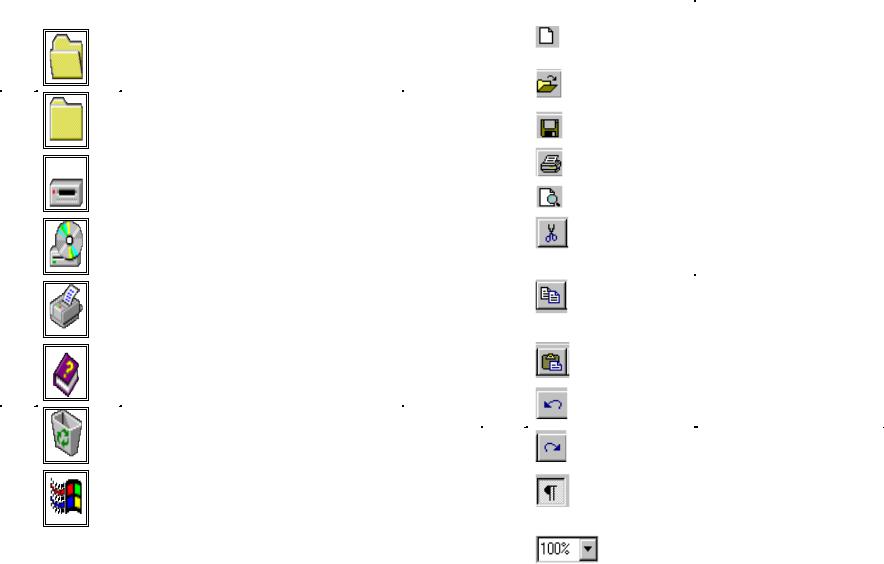
Образец 1 Таблица графических значков – пиктограмм
№ |
Знак |
Комментарий |
|
|
|
|
Windows |
|
|
|
|
1 |
|
Знак открытой папки |
|
|
|
|
|
|
2 |
|
Знак закрытой папки |
|
|
|
|
|
|
3 |
|
Знак дисковода |
|
|
|
|
|
|
4 |
|
Знак компакт-диска |
|
|
|
|
|
|
5 |
|
Знак принтера |
|
|
|
|
|
|
6 |
|
Знак справочной информации |
|
|
|
|
|
|
7 |
|
Знак Корзины |
|
|
|
|
|
|
8 |
|
Знак фирмы Windows |
|
|
|
|
|
|
№ |
|
Знак |
|
|
Комментарий |
|
|
|
|
Word |
|
9 |
|
|
|
|
Создать новый доку- |
|
|
|
|
|
мент |
|
|
|
|
|
|
|
|
|
|
|
|
|
|
|
|
|
|
10 |
|
|
|
|
Открыть новый доку- |
|
|
|
|
|
мент |
|
|
|
|
|
|
|
|
|
|
|
|
|
|
|
|
|
|
11 |
|
|
|
|
Сохранить документ |
|
|
|
|
|
|
|
|
|
|
|
|
|
|
|
|
|
|
12 |
|
|
|
|
распечатать документ |
|
|
|
|
|
|
|
|
|
|
|
|
|
|
|
|
|
|
13 |
|
|
|
|
Просмотреть документ |
|
|
|
|
|
|
|
|
|
|
|
|
|
|
|
|
|
|
14 |
|
|
|
|
Вырезать из документа |
|
|
|
|
|
и поместить в буфер |
|
|
|
|
|
обмена |
|
|
|
|
|
|
|
|
|
|
|
|
15 |
|
|
|
|
Копировать выделен- |
|
|
|
|
|
ный элемент в буфер |
|
|
|
|
|
обмена |
|
|
|
|
|
|
16 |
|
|
|
|
Вставить элемент из |
|
|
|
|
|
буфера обмена |
|
|
|
|
|
|
|
|
|
|
|
|
17 |
|
|
|
|
Отменить предыду- |
|
|
|
|
|
щую операцию |
|
|
|
|
|
|
|
|
|
|
|
|
|
|
|
|
|
|
18 |
|
|
|
|
Восстановить отменен- |
|
|
|
|
|
ную операцию |
|
|
|
|
|
|
|
|
|
|
|
|
|
|
|
|
|
|
19 |
|
|
|
|
Показать невидимые |
|
|
|
|
|
символы (абзаца, табу- |
|
|
|
|
|
ляции и др.) |
|
|
|
|
|
|
20 |
|
|
|
|
Изменение масштаба |
|
|
|
|
|
|
|
|
|
|
|
|
|
|
|
|
|
|
38

Образец 2
Таблица. Объемы продаж фирмы Intel (млн. руб.).
|
|
|
|
|
|
|
|
|
|
|
|
|
|
|
|
|
|
|
|
|
Год и квартал |
|
89 кв4 |
|
90 кв1 |
|
|
|
90 кв2 |
|
90 кв3 |
||||||
|
|
1386SX |
133,7 |
|
121,8 |
|
|
|
161,3 |
|
|
197,2 |
|
|||||
|
|
1386 |
|
159,8 |
|
136,7 |
|
|
|
153,4 |
|
|
146,9 |
|
||||
|
|
1486 |
|
|
|
- |
|
|
0,49 |
|
|
|
2,36 |
|
|
2,70 |
|
|
Образец 3 |
|
|
|
|
|
|
|
|
|
|
|
|
|
|
|
|
||
|
|
|
|
|
|
|
|
|
|
|
|
|
|
|
|
|||
|
|
|
|
|
|
Автошколы Харькова |
|
|
|
|
|
|
||||||
|
|
|
|
|
ОРГАНИЗАЦИЯ, адрес, телефон |
|
|
|
||||||||||
|
|
Стоимость |
Продолжительность (обучениямесяцев) |
|
Занятийв неделю |
|
Продолжительность занятий(часов) |
|
занятийГрафик День/Утро( /Вечер/ День.Вых |
|
Практическое вождение(часов) |
|
Компьютерное обучение(часов) |
|
|
Место |
||
|
|
|
|
|
|
|
|
|
|
|
|
|
|
|
|
|||
|
|
обучения |
|
|
|
|
|
|
|
|
|
|
|
|
|
вождения |
||
|
|
|
|
|
|
|
|
|
|
|
|
|
|
|
|
|
|
|
Центральный райсовет УкрСТО ул. Революционная, 7а. Тел. 223-75-24
|
по справке |
|
|
|
|
В |
|
|
без. |
Октябрский |
|
оплата в 4 |
3 |
|
2 |
4-5 |
В |
|
29 |
||
|
приема |
|
|
огр. |
район |
|||||
|
|
|
|
|
Б |
|
|
|||
|
|
|
|
|
|
|
|
|
|
|
|
|
|
Автошкола “ТрансАвтосервис” |
|
||||||
|
|
|
|
ул. Кропоткина, 44, к. 505. |
|
|
||||
|
|
|
|
|
Тел. 234-2248 |
|
|
|
||
|
|
1,5 |
|
5 |
5 |
|
|
|
без |
Зеленый |
|
по справке |
2,5 |
|
3 |
5 |
|
|
29 |
||
|
|
|
|
огр. |
Луг |
|||||
|
|
2,5 |
|
2 |
8 |
|
|
|
||
|
|
|
|
|
|
|
|
|||
39

Образец 4
Утверждаю: |
|
Согласовано: |
|
Директор АОО |
|
Исполнительный |
директор |
|
|
АОО |
|
«___» ___________ 201__г. |
|
«___» ___________ 201__г. |
|
Иванов И.В. |
|
Малышка С.М |
|
ДОГОВОР
о совместном выполнении научно-исследовательских работ
Мы, АОО, в дальнейшем именуемый ЗАКАЗЧИК, и КБ «Наука», в дальнейшем именуемый ИСПОЛНИТЕЛЬ, обязуемся, выполнить следующие работы:
1.Разработать проект системы автоматизации процесса обучения на персональном компьютере.
2.Реализовать данный проект в операционной системе Windows, с помощью интегрированной среды программирования Delphi.
3.Провести опытную эксплуатацию системы автоматизации обучения на факультете управления и социальных технологий.
4.Внедрить разработанную систему до «___» _______________ 201 ___ г.
ЗАКАЗЧИК |
|
|
|
|
ИСПОЛНИТЕЛЬ |
||
___________ |
Петров С.Т. |
|
|
___________ |
Малевич В.В. |
||
___________ |
Васильев А.Р. |
|
|
___________ |
Станюта С.С. |
||
___________ |
Сидоров Ф.Д. |
|
|
___________ |
Ярмоль Ч.С. |
||
|
|
|
|
|
|
|
|
40
